Uputstvo
1 - Moj ZEV
2 - Rad sa korisnicima
3 - Rad sa stanovima
4 - Dobavljači
5 - Fakture
6 - Transakcije
7 - Izvještaji
8 - Narudžbe
9 - Forum
10 - Webmail
Uputstvo
1 - Moj ZEV
2 - Rad sa korisnicima
3 - Rad sa stanovima
4 - Dobavljači
5 - Fakture
6 - Transakcije
7 - Izvještaji
8 - Narudžbe
9 - Forum
10 - Webmail
Izlazne fakture odnosno fakture ka stanarima se mogu kreirati grupno (za sve aktivne stanove istovremeno) ili pojedinačno za svaki stan i stanara posebno.
Naravno prednost naše aplikacije je upravo u grupnom generisanju računa tako da ne morate gubiti vrijeme na ručni obračun.
Više detalja oko grupnog generisanja je prikazano OVDJE
Za pregled liste računa (i brzu pretragu) kliknite u meniju sa strane na Fakture - Izlazne fakture
U listi možete vidjeti sve detalje vezane za račun pa čak i stavke računa (klikom na ikonicu na početku reda)
Za brzu pretragu računa, dovoljno je u polju Pretrage na vrhu da upišete traženi pojam.
Ikonice su slične namjene kao i za ulazne račune (unos uplate, prepravka, štampa i brisanje)
Ukoliko želite ručno da kreirate izlazni račun, kliknite u meniju na Fakture i ispod opcije Izlazne fakture kliknite na opciju Dodaj
Drugi način je klikom na prečicu u meniju na vrhu
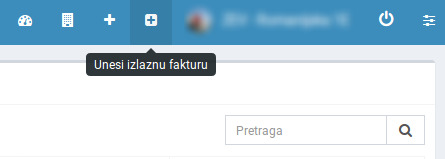
Nakon klika na opciju, otvoriće se forma za kreiranje računa kao na slici ispod
Odaberite Stanara, stan na koji se odnosi račun, odaberite dugovni i potražni račun (konto) te podesite rok plaćanja i period na koji se račun odnosi.
Unos stavki se vrši jednu po jednu. Nakon što ispunite sva polja stavke, kliknite na + ikonicu.
Za uklanjanje stavke, kliknite na ikonicu -
Objašnjenje polja:
Konačna stavka će imati ukupni iznos po formuli Količina x Cijena
Nakon što unesete sve neophodne stavke, kliknite na Unesi fakturu jer se račun kreira tek nakon klikna na ovo dugme.
Za prepravku računa možete klikniti na ikonicu u listi računa ili u listi računa kod pojedinačnog korisnika. Nakon klika će se otvoriti forma slična onoj za kreiranje računa pri čemu ćete vidjeti broj računa ali i još neke opcije
Pored opcije da dodate ili uklonite neke stavke, postoje i opcije da se zavede uplata po računu, da pomjerite rokove, rok plaćanja, ili da preuzmete račun kao PDF dokument.
Marker (checkbox) da je račun plaćen se automatski ažurira ako je po osnovu računa zavedena uplata identičnog iznosa. Ako je iznos manji, račun neće biti markiran kao plaćen.